Keď sa zobrazí chybový kód 0xd0000225, znamená to, že kód PIN, ktorý sa pokúšate použiť, nie je k dispozícii. Môže sa to stať z viacerých dôvodov, ale najbežnejším je, že kód PIN zakázal správca systému. Na vyriešenie tohto problému môžete urobiť niekoľko vecí. Najprv skúste resetovať PIN kód pomocou vstavaného nástroja na obnovenie systému Windows 11/10. Ak to nepomôže, budete musieť kontaktovať správcu systému a požiadať ho, aby vám povolil PIN kód. Ak máte stále problémy, môžete vyskúšať niekoľko ďalších vecí. Najprv sa uistite, že používate správny PIN kód. Ak si nie ste istí, vždy môžete skúsiť resetovať PIN kód znova. Ak problémy pretrvávajú, môžete skúsiť použiť iný účet s iným kódom PIN. Ak to nepomôže, budete musieť požiadať o pomoc správcu systému.
Niektorí používatelia systému Windows majú problémy so zadávaním kódu PIN na prihlasovacej obrazovke. Počítač neakceptuje PIN kód a zobrazuje nasledujúcu chybu: Vyskytol sa problém a váš kód PIN nie je k dispozícii (kód: 0xd0000225). Kliknutím znova nastavíte kód PIN .

V tomto článku sa dozviete, ako vyriešiť uvedenú chybu.
Oprava PIN nie je k dispozícii chybový kód 0xd0000225 v systéme Windows 11/10
Prihlásenie do počítača so systémom Windows pomocou kódu PIN je rýchlejšie ako používanie hesla, a preto sa používateľom táto možnosť páči. Môže sa vám zobraziť hlásenie Niečo sa pokazilo a váš kód PIN nie je k dispozícii (kód: 0xd0000225) z dôvodu problému s nastavením zabezpečenia systému Windows, napadnutia škodlivým softvérom alebo poškodenia v priečinku ACL a NGC. Na odstránenie tejto chyby použite nasledujúce riešenia.
- Zmeňte povolenia NGC
- Vymažte starý a vytvorte nový prihlasovací PIN.
- Obnoviť zoznamy riadenia prístupu
- Odstrániť priečinok NGC
- Reštartujte počítač v núdzovom režime
Poďme diskutovať o týchto otázkach jednu po druhej.
Keďže sa nemôžete prihlásiť pomocou kódu PIN, prihláste sa pomocou hesla alebo inej alternatívnej možnosti prihlásenia a postupujte podľa riešení uvedených pri problémoch s kódom PIN. Stále spustite nastavenia systému BIOS vášho počítača a zistite, či je povolené bezpečné spustenie a či je vypnuté staršie spustenie. Táto konfigurácia môže problém okamžite vyriešiť.
1] Zmeňte povolenia NGC
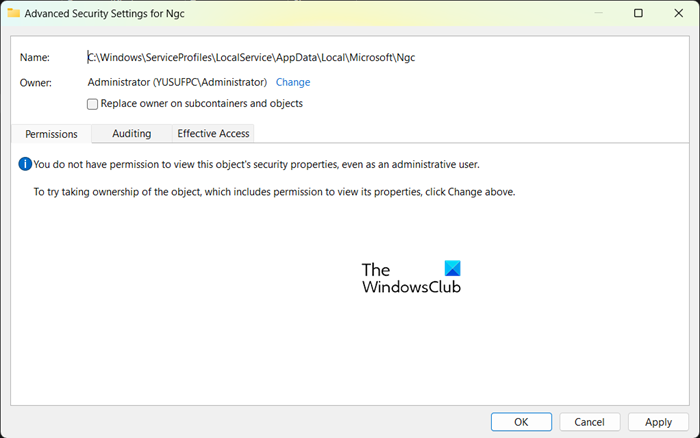
kde stiahnuť Windows Essentials 2012
Na uzamknutie alebo odomknutie počítača máte niekoľko možností. Na zabezpečenie počítača môžete použiť odtlačok prsta alebo PIN a tieto špeciálne informácie budú uložené v priečinku NGC. Štvormiestny kód PIN je najjednoduchší spôsob prihlásenia do počítača so systémom Windows, niekedy však môže prestať fungovať a zobraziť uvedenú chybu. Tento problém sa môže vyskytnúť aj vtedy, ak nemáte povolenie na prístup k priečinku Ngc.
Ak chcete tento problém vyriešiť, zmeňte povolenie priečinka NGC.
- Po prejdení nasledujúcej cesty v paneli s adresou na ňu prejdite stlačením klávesov Windows + E.
- Po vstupe do priečinka Microsoft kliknite pravým tlačidlom myši na priečinok NGC a vyberte Vlastnosti.
- Kliknite na kartu „Zabezpečenie“ a potom kliknite na kartu „Rozšírené“.
- V rozšírených možnostiach zabezpečenia pre okná NGC kliknite na možnosť úprav vedľa vlastníka.
- V okne Vybrať používateľa alebo skupinu zadajte Všetci a kliknite na tlačidlo OK.
- Nakoniec reštartujte počítač.
Dúfajme, že po udelení požadovaného povolenia sa budete môcť prihlásiť pomocou svojho PIN.
2] Odstráňte starý a vytvorte nový prihlasovací PIN.
Ďalej vymažeme starý PIN a potom vytvoríme nový. To umožní vášmu počítaču uložiť nový PIN do svojej databázy. Ak chcete urobiť to isté, postupujte podľa predpísaných krokov.
- Stlačením klávesu Windows + I otvorte Nastavenia
- Na ľavej strane vyberte nastavenia účtu a vyberte možnosť „Prihlásiť sa“.
- Kliknutím rozbaľte položku PIN (Windows Hello) a vyberte možnosť Odstrániť odtiaľ.
- Teraz znova kliknite na „Odstrániť“ a pokračujte.
- Zadajte heslo zariadenia a kliknutím na tlačidlo OK potvrďte odstránenie.
- Vráťte sa späť a rozbaľte kód PIN (Windows Hello) a kliknite na tlačidlo „Nastavenia“.
- Zadajte heslo svojho zariadenia a pokračujte kliknutím
- Zadajte nový kód PIN a uložte ho stlačením tlačidla OK.
3] Obnoviť zoznamy riadenia prístupu
Uvedená chyba sa môže vyskytnúť v dôsledku zoznamov riadenia prístupu. Zistilo sa, že problém sa často vyskytuje, keď sú ACL poškodené v priečinku NGC. Ak chcete tento problém vyriešiť, môžete jednoducho obnoviť zoznamy riadenia prístupu podľa týchto krokov.
- Otvorte ponuku Štart a vyhľadajte príkazový riadok. Kliknite pravým tlačidlom myši na Príkazový riadok a vyberte „Spustiť ako správca“.
- Do príkazového riadka prilepte nasledujúci príkaz a stlačte kláves Enter.
- Po dokončení musíte pridať nový PIN.
Dúfajme, že po dokončení tejto úlohy už problém nebude existovať.
4] Odstráňte priečinok Ngc
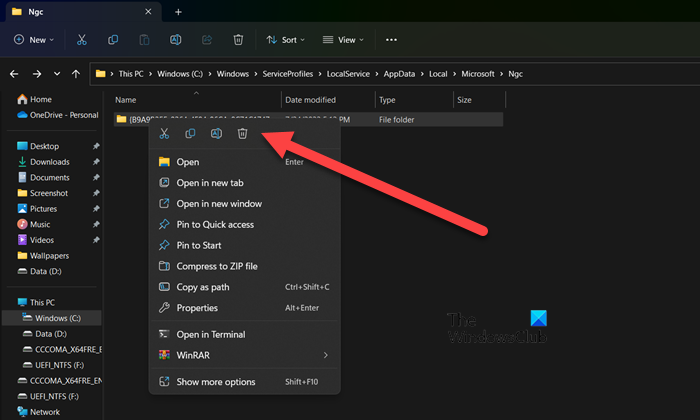
Ak problém pretrváva, problém môže byť spôsobený poškodeným priečinkom NGC vo vašom počítači. V tomto prípade tento problém vyriešite odstránením priečinka NGC. Po odstránení priečinka NGC sa vymažú predchádzajúce informácie o používateľovi, ako je odtlačok prsta a PIN. Teraz si môžete nastaviť nový PIN. Ak chcete odstrániť priečinok NGC, najprv musíte používateľovi udeliť príslušné povolenie. Ak chcete urobiť to isté, prejdite nahor a prečítajte si prvé riešenie. Keď budete mať povolenie na odstránenie priečinka NGC, prejdite na nasledujúcu adresu v Prieskumníkovi súborov.
|_+_|Potom môžete pridať nový PIN. Akonáhle nastavíte nový PIN, problém zmizne.
Čítať : Tento používateľ nebol pridaný do tohto počítača, kód: 0xd0000225 .
5] Reštartujte počítač v núdzovom režime.
Ak všetko ostatné zlyhá alebo ak sa nemôžete prihlásiť do počítača pomocou hesla, môžete spustiť systém v núdzovom režime a potom obnoviť predvolené nastavenia počítača. Ak chcete urobiť to isté, spustite počítač v núdzovom režime, prejdite na Riešenie problémov > Obnovte tento počítač a potom vyberte Uložiť moje súbory . Týmto spôsobom sa váš počítač reštartuje bez toho, aby došlo k poškodeniu vašich osobných súborov. Potom môžete vyladiť svoje zabezpečenie a dúfajme, že tentoraz problém nebude pretrvávať. Mali by ste mať alternatívnu možnosť prihlásenia, pretože zakaždým resetovanie počítača do núdzového režimu je nepohodlné.
Správca úloh úlohu neukončí
Nakoniec reštartujte počítač a skontrolujte, či je problém vyriešený.
Prečítajte si tiež: Správa „Váš kód PIN už nie je k dispozícii“ v systéme Windows.















